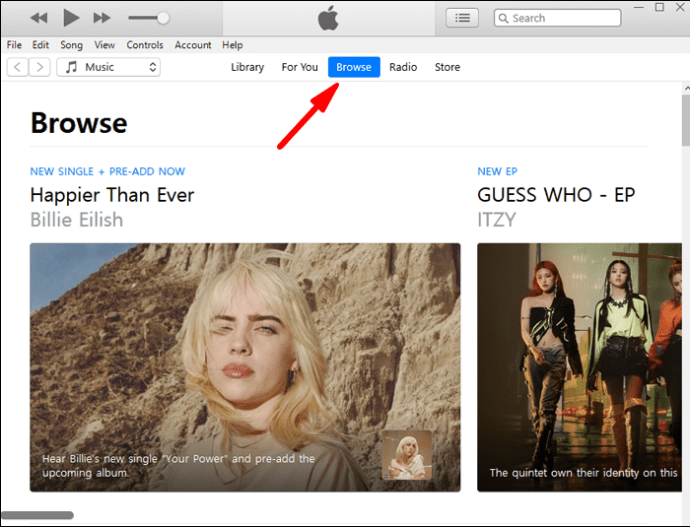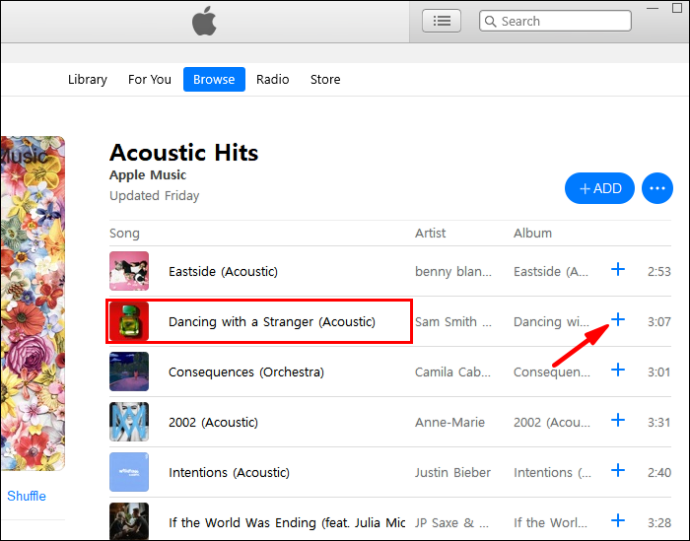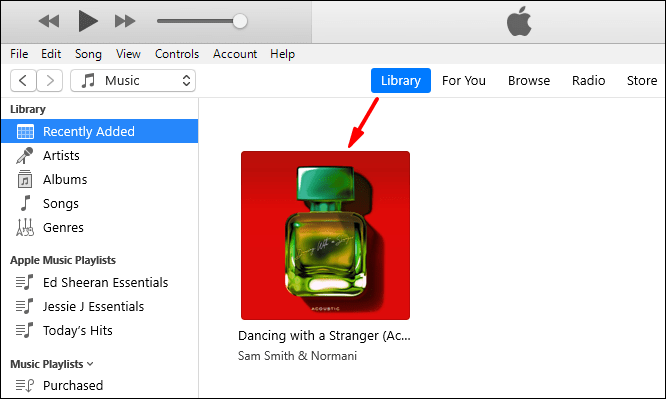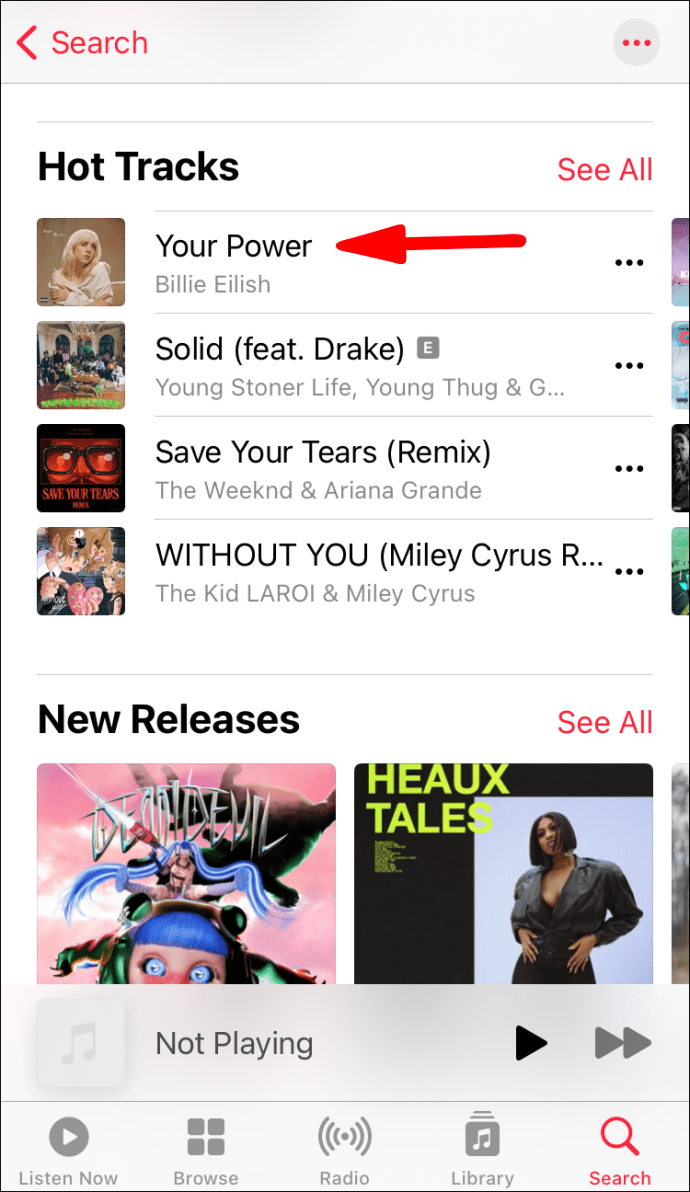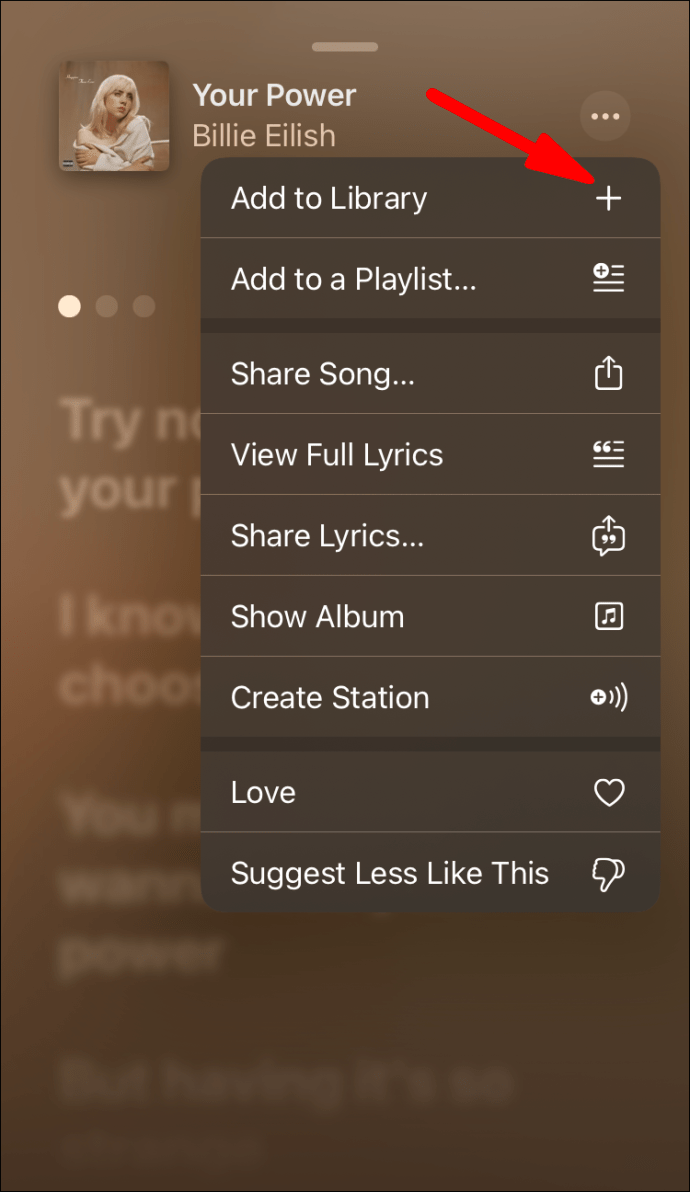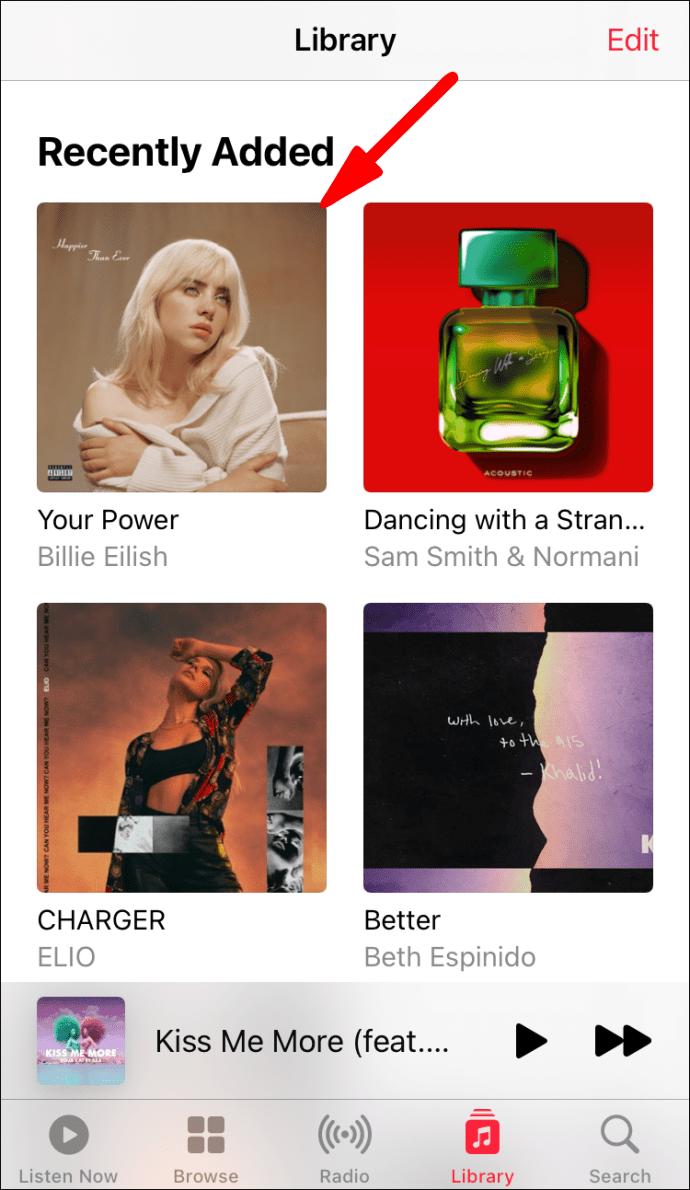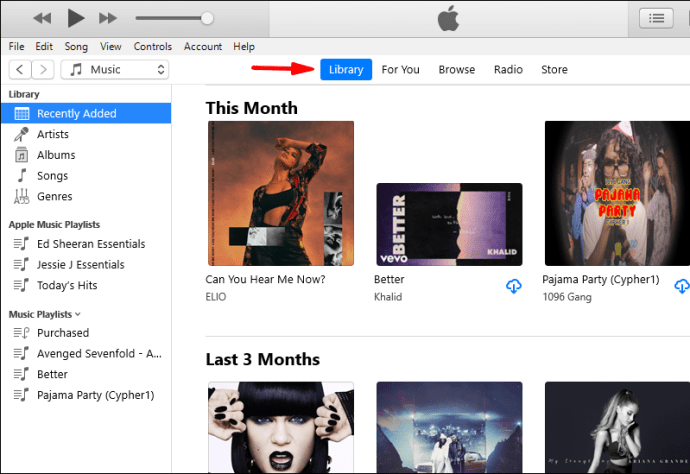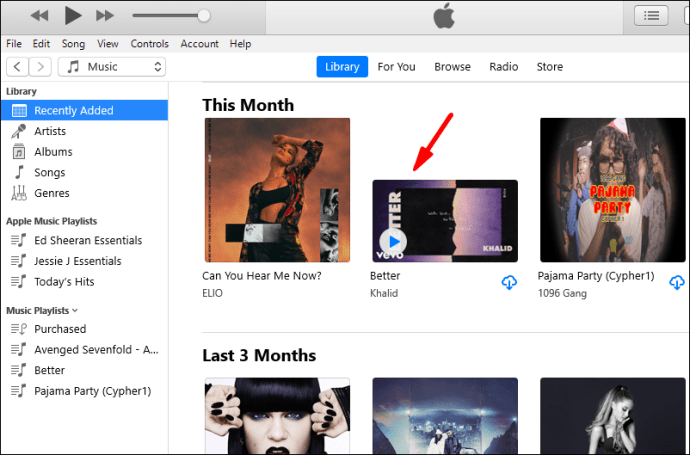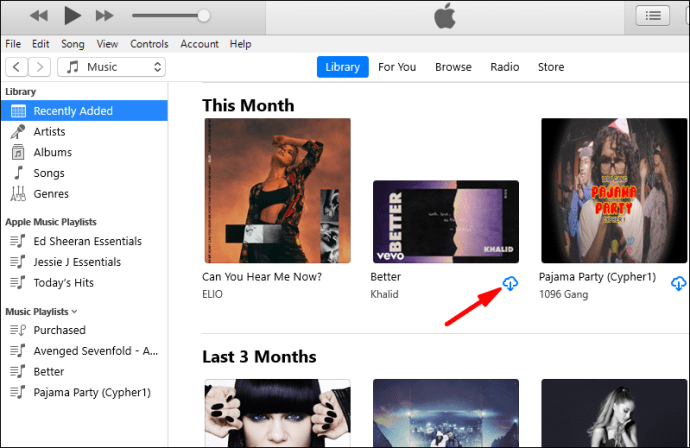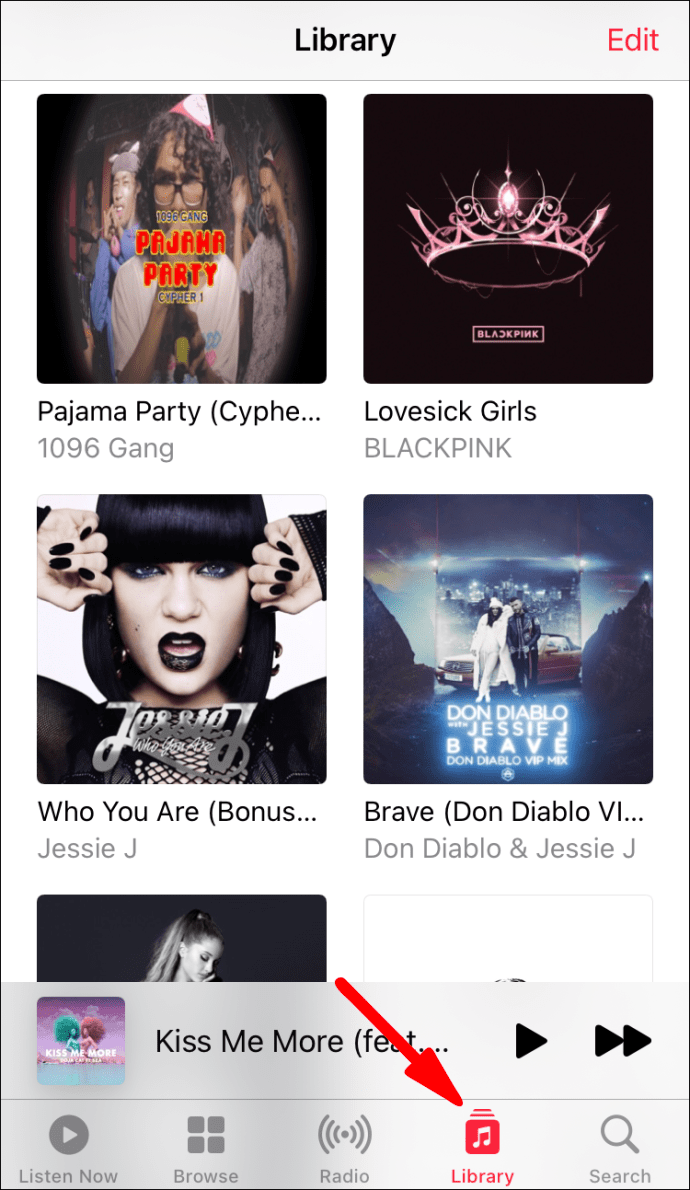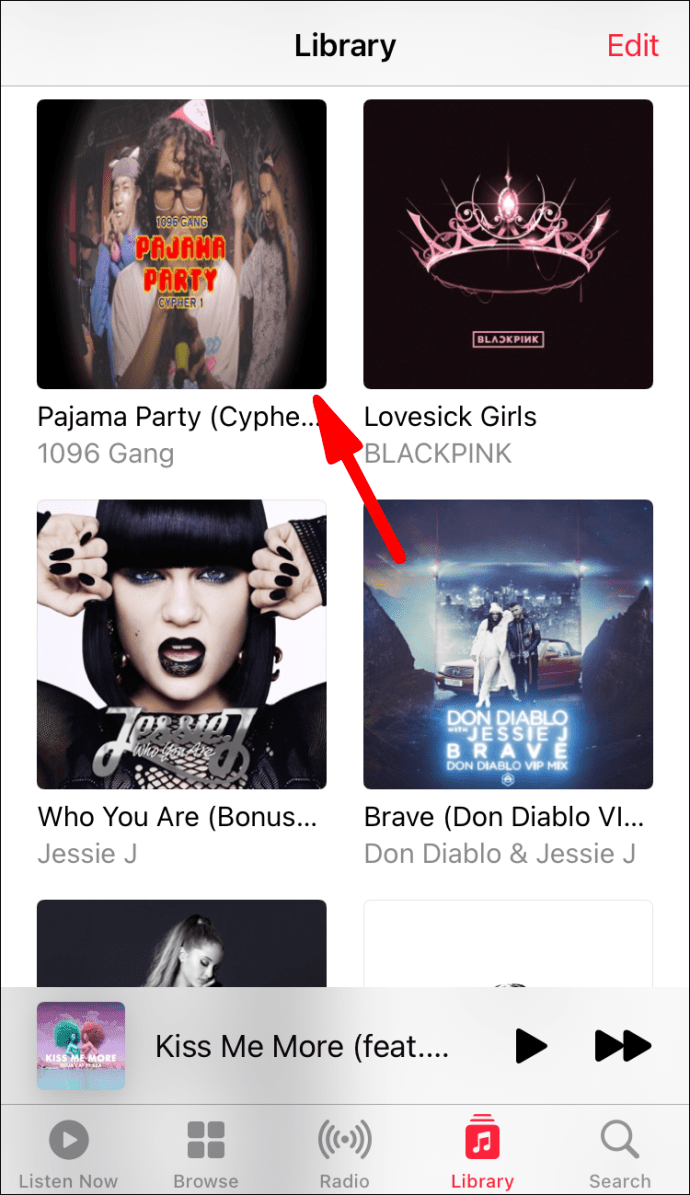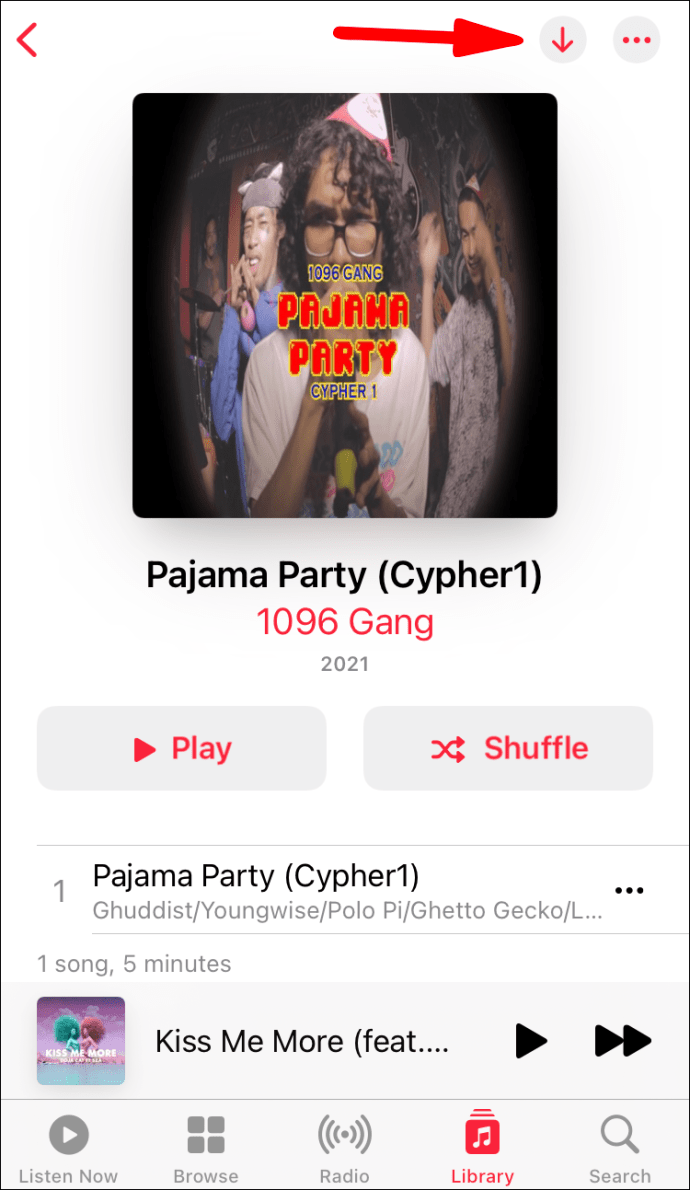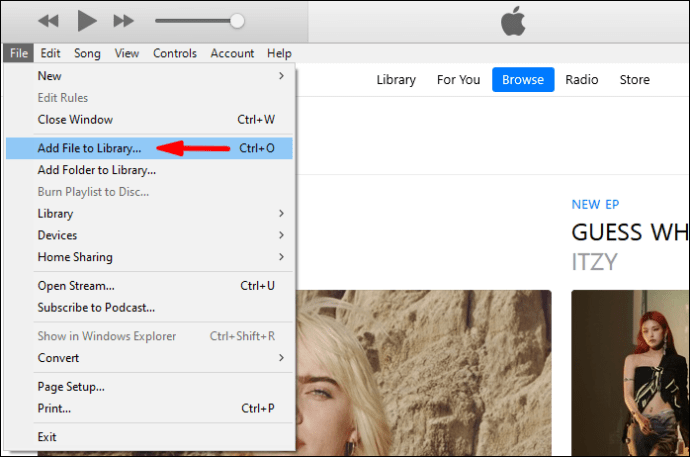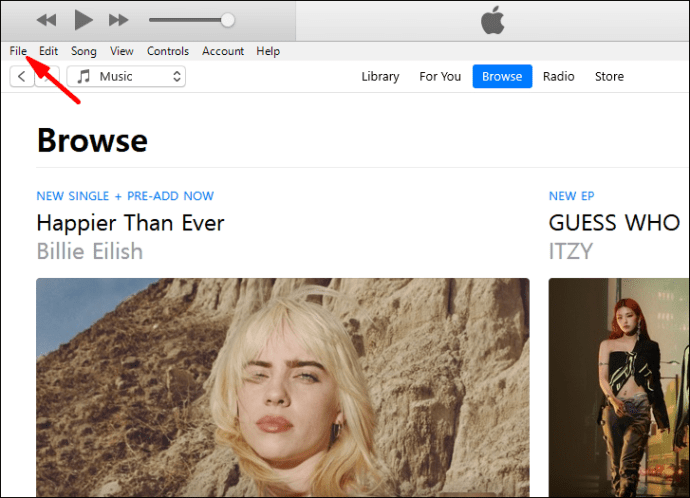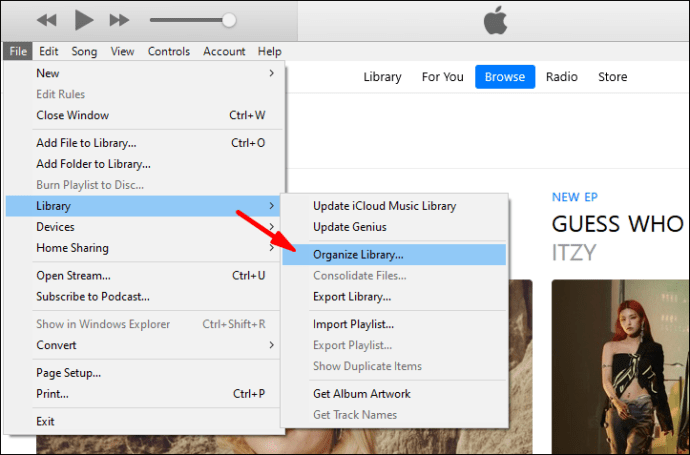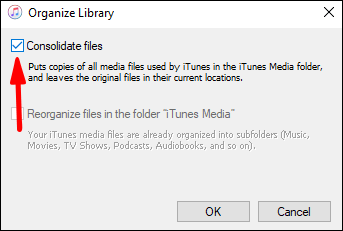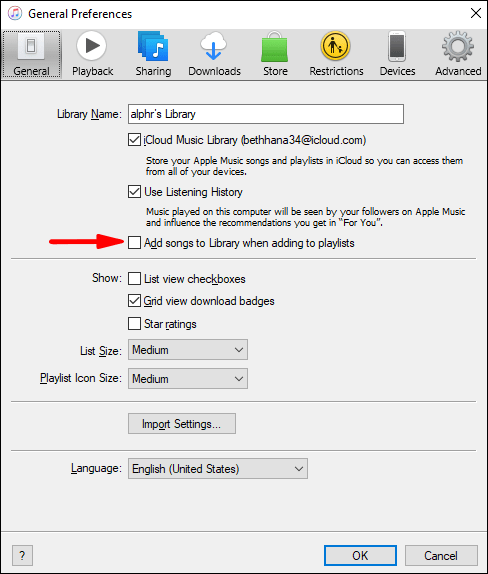ఆపిల్ మ్యూజిక్ సంగీతం వినడానికి అతిపెద్ద ప్లాట్ఫామ్లలో ఒకటి. ఇది అన్ని ఆపిల్ ఉత్పత్తులపై అనుకూలమైన సేవగా వస్తుంది. ఆపిల్ మ్యూజిక్ గురించి ఉత్తమమైన వాటిలో ఒకటి వ్యక్తిగత లైబ్రరీని నిర్మించగల సామర్థ్యం.

మీ లైబ్రరీకి సంగీతాన్ని జోడించే విధానం ఎలా పనిచేస్తుందో మీకు తెలియకపోతే, మీరు అదృష్టవంతులు. మొత్తం ప్రక్రియ ద్వారా మేము మీకు మార్గనిర్దేశం చేస్తాము. మీరు ఆపిల్ మ్యూజిక్లోని కొన్ని సాధారణ ప్రశ్నలకు సమాధానాలను కూడా కనుగొనవచ్చు.
ఆపిల్ మ్యూజిక్ కాటలాగ్ నుండి సంగీతాన్ని జోడించండి
మీరు మీ లైబ్రరీకి కొన్ని ట్యూన్లు, ఆల్బమ్లు లేదా మొత్తం ప్లేజాబితాలను జోడించాలనుకుంటే, మీరు దీన్ని సులభంగా చేయవచ్చు. ప్రక్రియ సులభం. మీకు కొన్ని కుళాయిలు లేదా క్లిక్లు మాత్రమే అవసరం మరియు అది మీ లైబ్రరీలో ఉంటుంది.
Mac లేదా PC లోని మీ లైబ్రరీకి కేటలాగ్ నుండి సంగీతాన్ని జోడించే దశలు ఇక్కడ ఉన్నాయి:
- ఆపిల్ మ్యూజిక్ తెరవండి.
- మీరు వినడానికి ఆనందించే సంగీతం కోసం బ్రౌజ్ చేయండి.
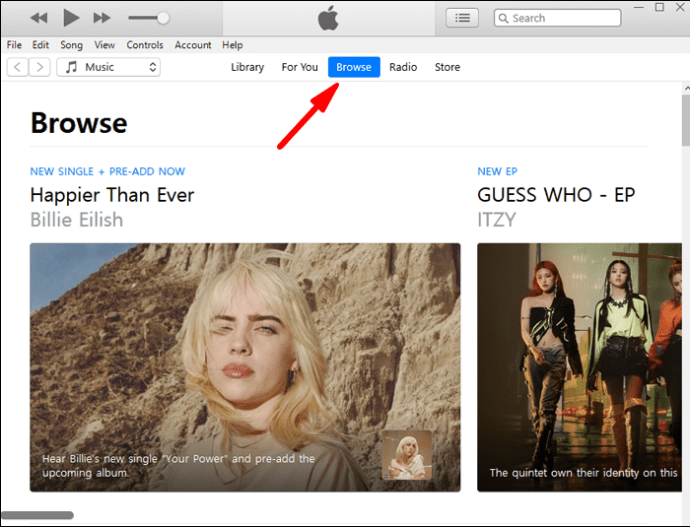
- ఇది ట్రాక్, ఆల్బమ్ లేదా ప్లేజాబితా అయినా, మీ లైబ్రరీకి జోడించడానికి మీరు + గుర్తును క్లిక్ చేయవచ్చు.
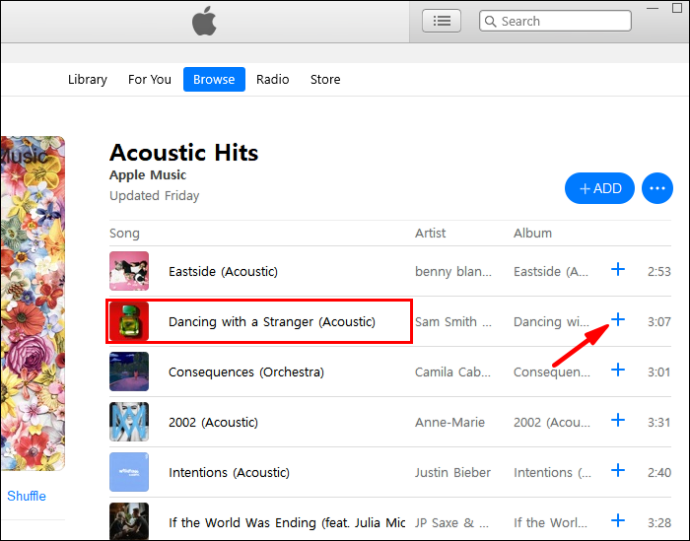
- సంగీతం ఇప్పుడు మీ లైబ్రరీలో కనిపిస్తుంది.
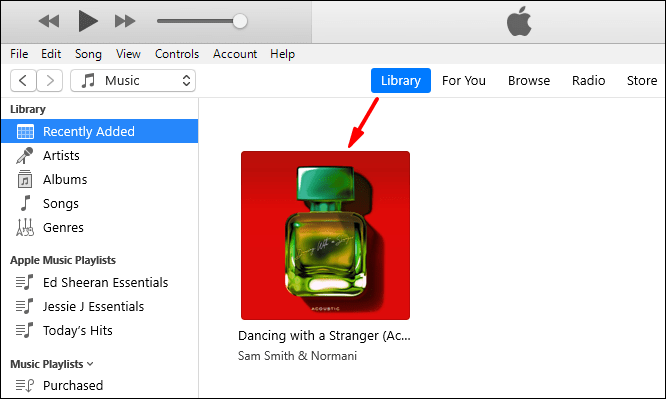
మీరు మొబైల్ పరికరాన్ని ఉపయోగిస్తుంటే, దశలు కొద్దిగా భిన్నంగా ఉంటాయి.
- మీ మొబైల్ పరికరంలో ఆపిల్ సంగీతాన్ని తెరవండి.

- మీరు ఆనందించే కొంత సంగీతం కోసం చూడండి.
- పాటల కోసం, మీ లైబ్రరీకి జోడించడానికి + గుర్తును నొక్కండి.
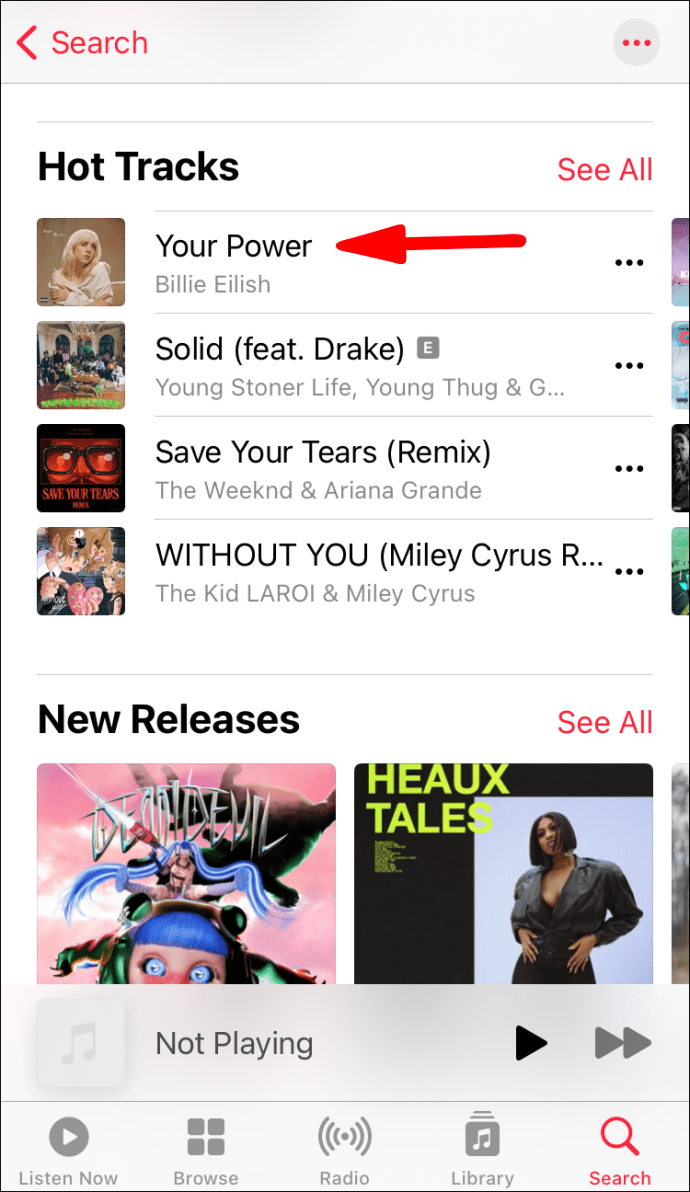
- ఆల్బమ్లు, ప్లేజాబితాలు మరియు మ్యూజిక్ వీడియోల కోసం, మీరు ఎగువన + జోడించు చిహ్నాన్ని నొక్కండి.
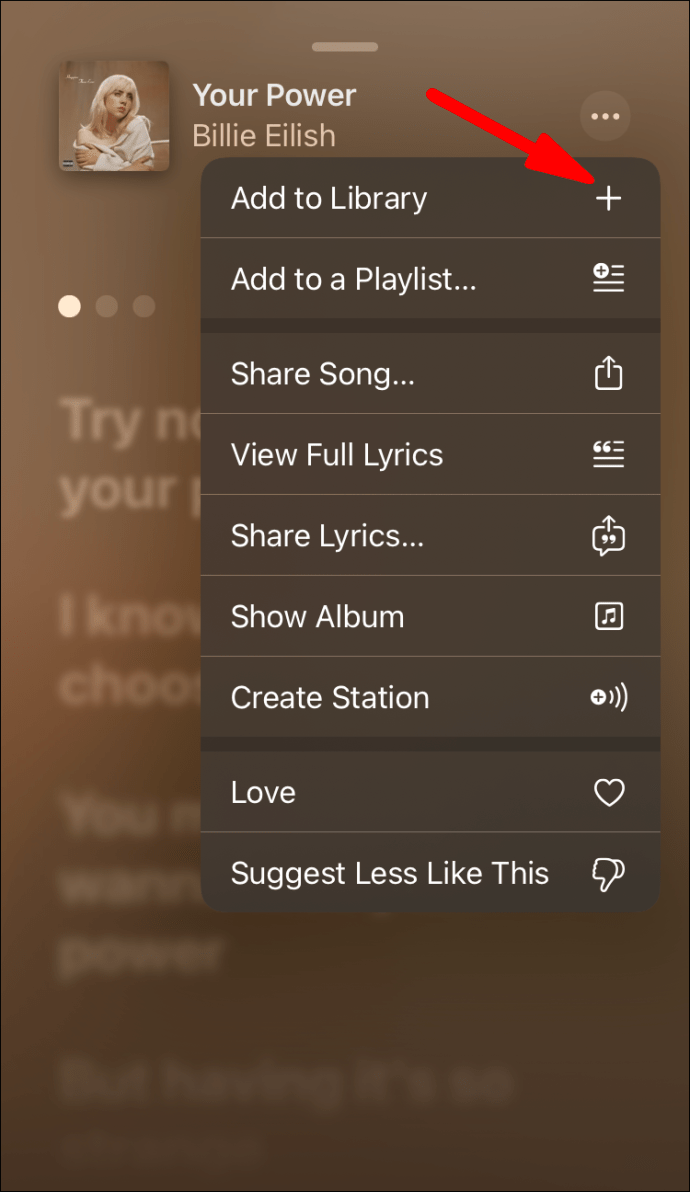
- మీరు ఇప్పుడు మీ లైబ్రరీలోని కేటలాగ్ నుండి జోడించిన సంగీతాన్ని వినగలుగుతారు.
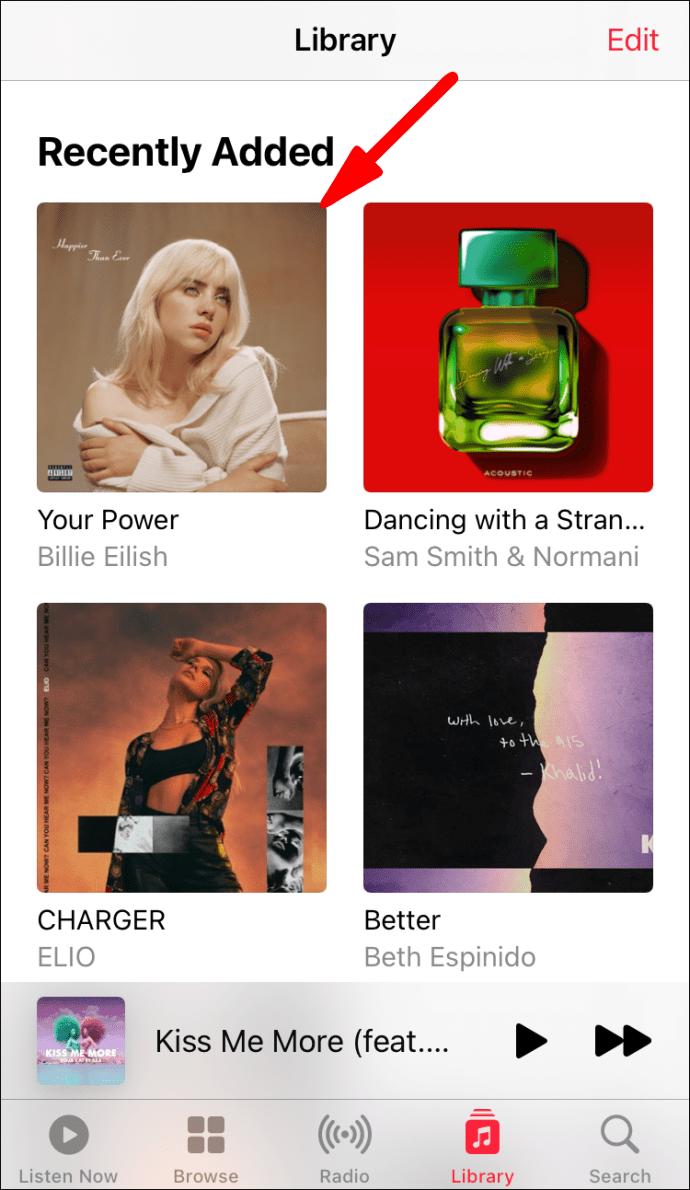
మీ లైబ్రరీకి వారి సంగీతాన్ని జోడించడానికి చాలా మంది గొప్ప కళాకారులు అక్కడ ఉన్నారు. ఇప్పుడు ఎలా చేయాలో మీకు తెలుసు, మీ లైబ్రరీ పెరుగుతుంది. మీ లైబ్రరీ ఎంత పెద్దదిగా ఉంటుందో ఆచరణాత్మకంగా పరిమితి లేదు, కాబట్టి మీరు జోడించడం కొనసాగించవచ్చు.
అయితే, మీ లైబ్రరీకి సంగీతాన్ని జోడించడం డౌన్లోడ్కు సమానం కాదు. దాని కోసం, దశలు భిన్నంగా ఉంటాయి.
మీ ఆపిల్ మ్యూజిక్ లైబ్రరీ నుండి సంగీతాన్ని డౌన్లోడ్ చేయండి
మీకు స్థలం ఉన్నంత వరకు, ఆన్లైన్లో వినడానికి మీకు ఇష్టమైన వాటిలో కొన్నింటిని డౌన్లోడ్ చేసుకోవచ్చు. మేము మొదట PC మరియు Mac కోసం దశలతో ప్రారంభిస్తాము:
- ఆపిల్ మ్యూజిక్ లేదా ఐట్యూన్స్ తెరవండి.
- మీ లైబ్రరీని యాక్సెస్ చేయండి.
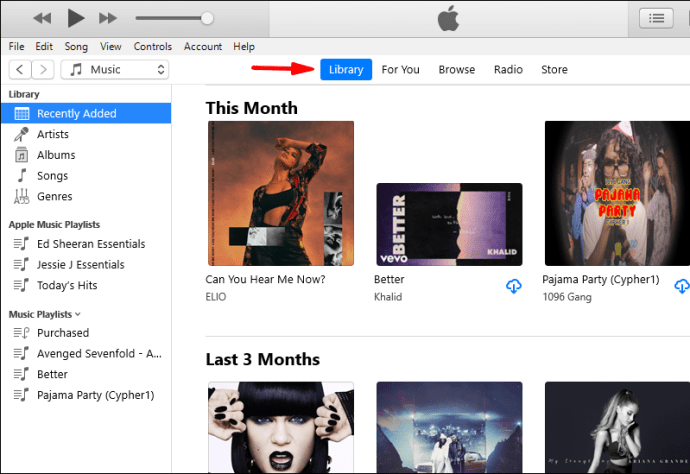
- మీరు డౌన్లోడ్ చేయదలిచిన పాటలు లేదా ఆల్బమ్లను ఎంచుకోండి.
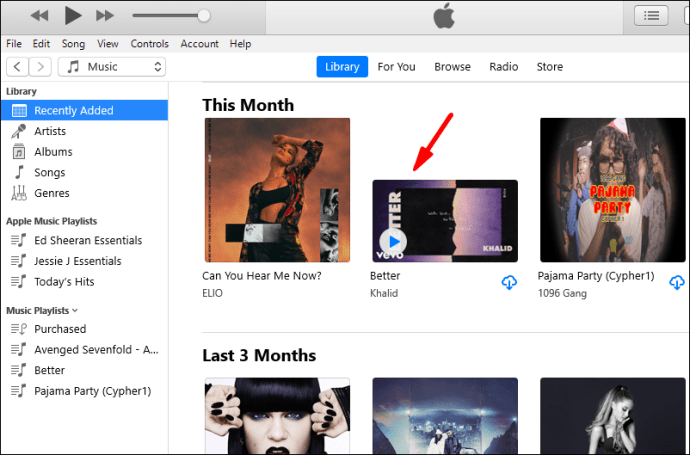
- క్లౌడ్ ఆకారంలో డౌన్లోడ్ బటన్ను క్లిక్ చేయండి మరియు క్రిందికి చూపే బాణం క్లిక్ చేయండి.
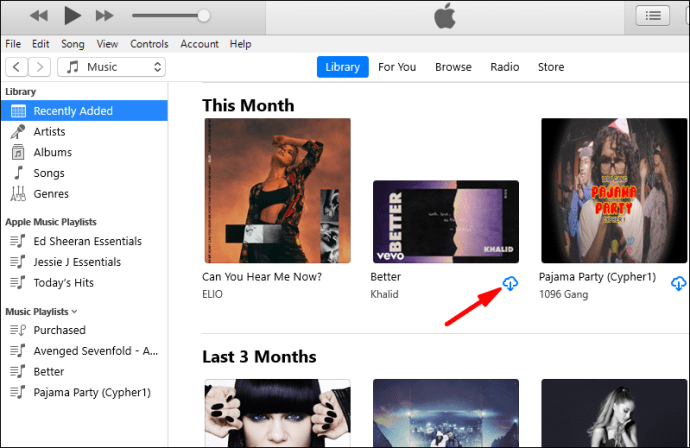
మొబైల్ పరికరాల్లో, దశలు చాలా పోలి ఉంటాయి.
- మీ మొబైల్ పరికరంలో ఆపిల్ మ్యూజిక్ అనువర్తనాన్ని తెరవండి.

- మీ లైబ్రరీని యాక్సెస్ చేయండి.
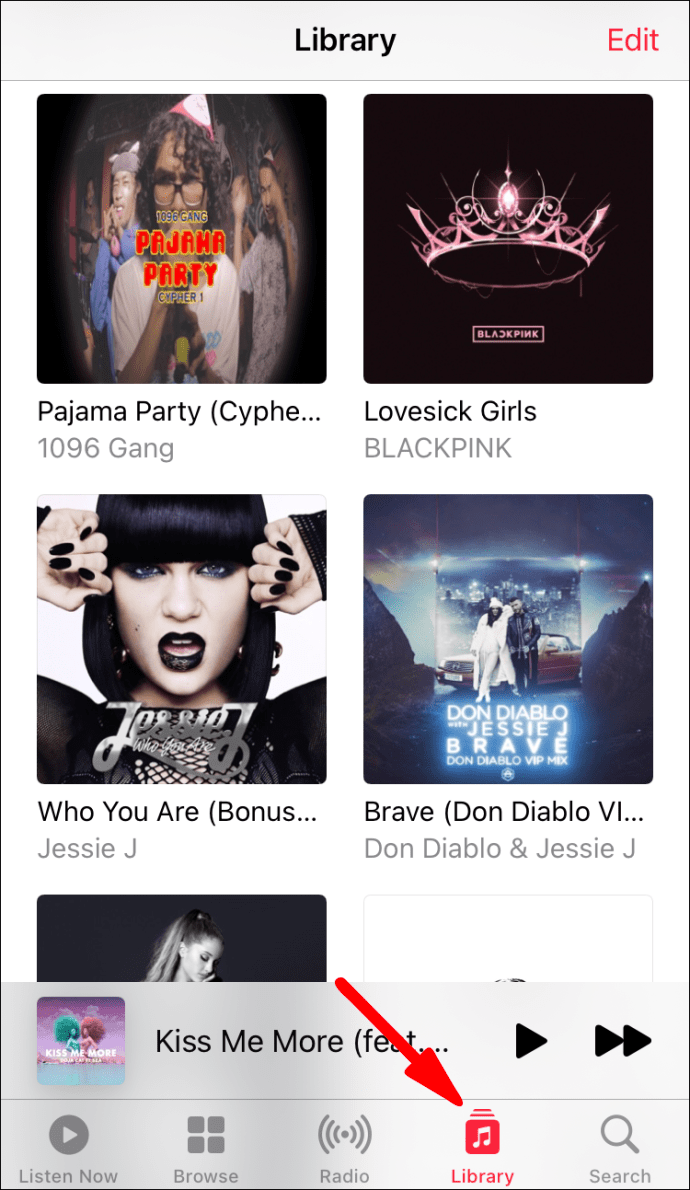
- మీరు డౌన్లోడ్ చేయదలిచిన పాటలు లేదా ఆల్బమ్లను ఎంచుకోండి.
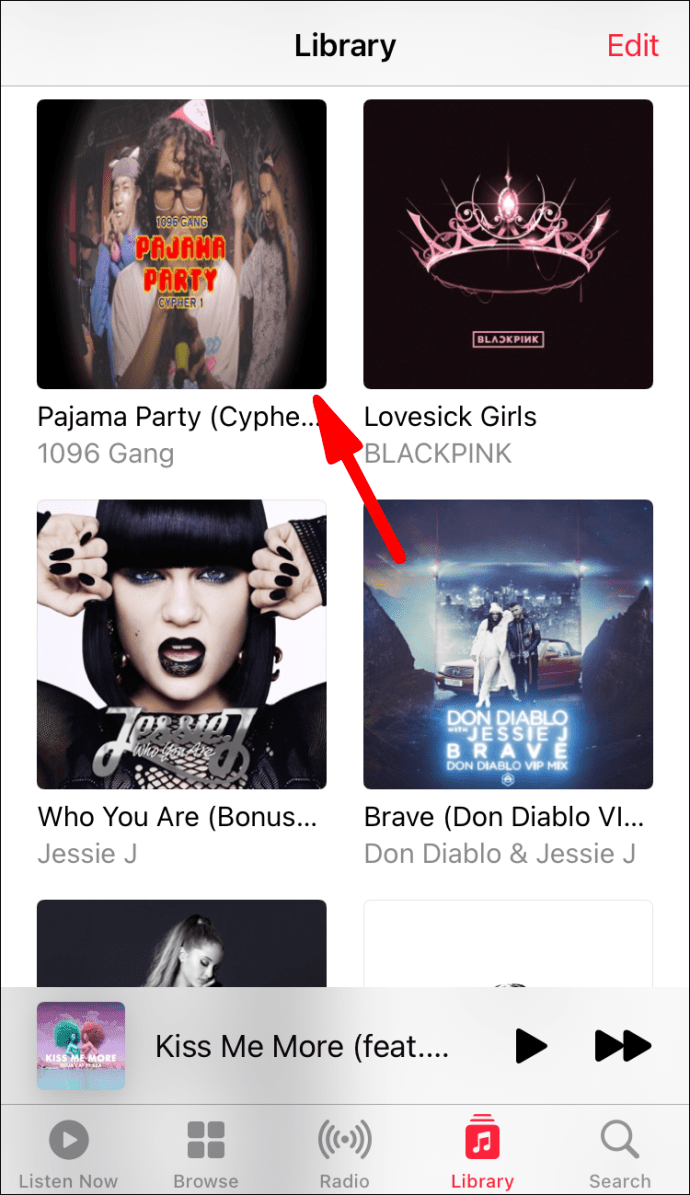
- క్లౌడ్ ఆకారంలో డౌన్లోడ్ బటన్ను క్లిక్ చేయండి మరియు క్రిందికి చూపే బాణం క్లిక్ చేయండి.
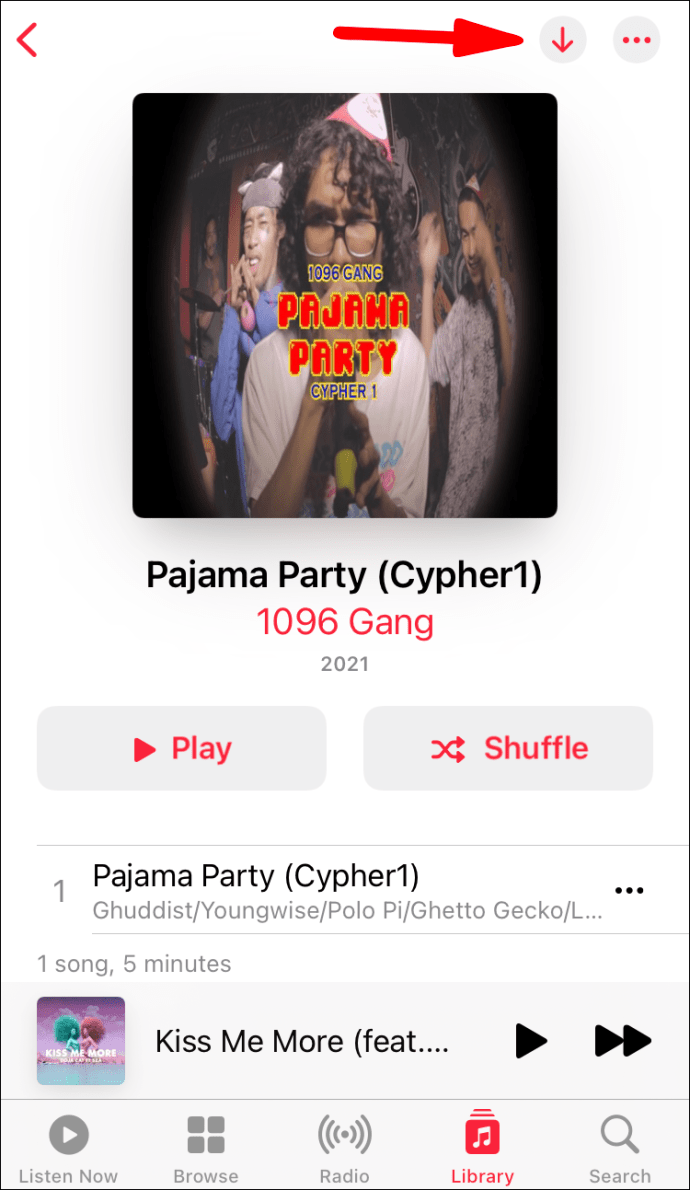
ట్రాక్లను డౌన్లోడ్ చేయడం ఇంటర్నెట్ కనెక్షన్ లేకుండా వినడానికి మిమ్మల్ని అనుమతిస్తుంది. మీరు డేటా, బ్యాటరీ జీవితం లేదా రెండింటినీ సంరక్షించాలనుకున్నప్పుడు ఇది చాలా సులభం. మీకు నచ్చినప్పుడల్లా పాటలను ప్లే చేయండి.
మీ పాటలను డౌన్లోడ్ చేయడానికి స్థలం అవసరమని గుర్తుంచుకోండి. మీరు ఆపిల్ మొబైల్ పరికరాన్ని ఉపయోగిస్తుంటే, మీరు మైక్రో SD కార్డులతో నిల్వ స్థలాన్ని విస్తరించలేరు.
మీ PC లైబ్రరీ నుండి సంగీతాన్ని జోడించండి
మీరు మీ PC లో డౌన్లోడ్ చేసిన సంగీతం ఉంటే, మీరు దాన్ని మీ ఆపిల్ మ్యూజిక్ లైబ్రరీకి జోడించవచ్చు. మీరు మీ ఫైల్లను లైబ్రరీలోకి దిగుమతి చేసుకోవాలి మరియు ఎన్ని ఉన్నాయి అనేదానిపై ఆధారపడి కొంత సమయం పడుతుంది. ఇది ఎలా జరిగిందో చూద్దాం:
- మీ PC లో మీ Apple Music అనువర్తనాన్ని ప్రారంభించండి.
- ఫైల్కు నావిగేట్ చేసి, ఆపై లైబ్రరీ లేదా ఫైల్కు జోడించండి.
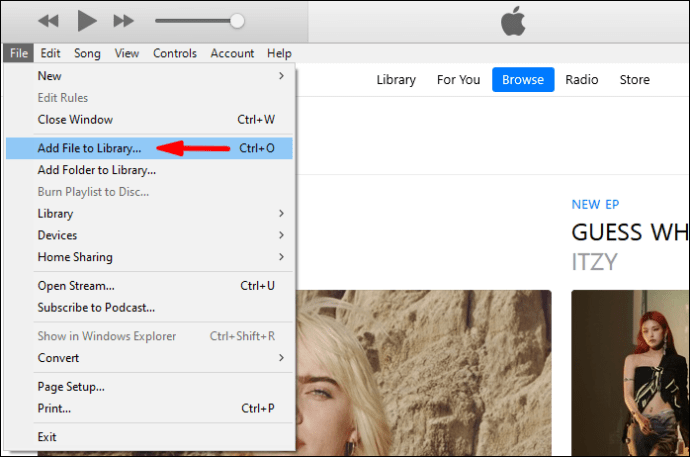
- అక్కడ నుండి, దిగుమతి ఎంచుకోండి.
- మీరు ఇప్పుడు మీ ఆపిల్ మ్యూజిక్ లైబ్రరీలోకి ఏ ఫోల్డర్ను దిగుమతి చేయాలనుకుంటున్నారో ఎంచుకోవచ్చు.
- ఫోల్డర్ దిగుమతి పూర్తయ్యే వరకు వేచి ఉండండి.
మీరు సింగిల్ ట్రాక్లను దిగుమతి చేసుకోగలిగేటప్పుడు, ఫోల్డర్ను జోడించడం వల్ల మీ లైబ్రరీలోకి ప్రతిదీ దిగుమతి అవుతుంది. మీరు ఇప్పటికీ ఈ ట్రాక్ల నుండి ప్లేజాబితాలను సృష్టించవచ్చు, కాబట్టి చింతించకండి.
ఒక సరళమైన మార్గం ఏమిటంటే, ఫైండర్ నుండి ఆపిల్ మ్యూజిక్ విండోకు మ్యూజిక్ ఫైల్ లేదా ఫోల్డర్ను లాగడం మరియు వదలడం. ఇది వెంటనే దిగుమతి ప్రారంభమవుతుంది. ఈ పద్ధతి అసలు ఫైల్ యొక్క స్థానానికి మాత్రమే సూచనను ఉంచుతుంది. మీరు అసలు ఫైల్ను తరలిస్తే, సూచన వాడుకలో ఉండదు. ఇది జరిగితే మీరు దాన్ని మళ్లీ దిగుమతి చేసుకోవాలి.
మీరు కాన్ఫిగర్ చేయగల దిగుమతికి సంబంధించిన కొన్ని సెట్టింగులను పరిశీలిద్దాం.
దిగుమతి చేసుకున్న ఫైల్లు నిల్వ చేయబడిన చోట మార్చండి
మీరు దిగుమతి చేసుకున్న సంగీతాన్ని నిర్దిష్ట ప్రదేశంలో సేవ్ చేయాలనుకుంటే దీన్ని చేయండి. దశలు క్రింది విధంగా ఉన్నాయి:
- మీ PC లో ఆపిల్ మ్యూజిక్ అనువర్తనాన్ని ప్రారంభించండి.
- సంగీతాన్ని ఎంచుకోండి.
- ప్రాధాన్యతలను ఎంచుకుని, ఆపై ఫైల్లను క్లిక్ చేయండి.
- మార్చండి ఎంచుకోండి మరియు మీ ఫైళ్ళ కోసం క్రొత్త స్థానాన్ని ఎంచుకోండి.
ఇది క్రొత్త స్థానానికి సంగీతాన్ని దిగుమతి చేయడానికి మిమ్మల్ని అనుమతిస్తుంది.
మీ ఫైళ్ళను ఏకీకృతం చేయండి
మీ ఫైళ్ళను ఏకీకృతం చేయడం ప్రతిదీ ఒకే చోట ఉంచడానికి సహాయపడుతుంది. రోజు వచ్చినప్పుడు మీ ఫైల్లను సులభంగా తరలించడానికి ఇది సహాయపడుతుంది. మీరు దీన్ని ఎలా చేయాలో ఇక్కడ ఉంది:
- మీ PC లో ఆపిల్ మ్యూజిక్ అనువర్తనాన్ని ప్రారంభించండి.
- ఫైల్ ఎంచుకోండి.
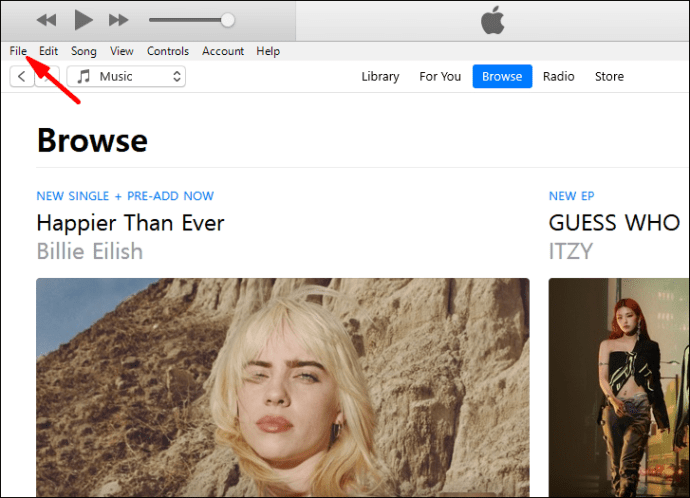
- తరువాత, లైబ్రరీకి వెళ్లి ఆర్గనైజ్ లైబ్రరీని ఎంచుకోండి.
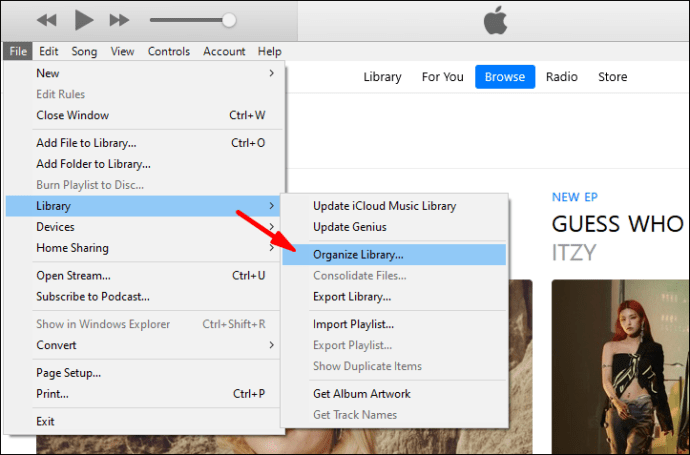
- ఫైళ్ళను ఏకీకృతం చేయి ఎంచుకోండి.
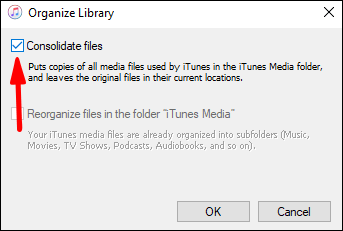
- ఇప్పుడు ఆపిల్ మ్యూజిక్ మ్యూజిక్ ఫైళ్ళను డిఫాల్ట్ ఫోల్డర్ లేదా మీరు ముందే సెటప్ చేసిన ఫోల్డర్కు కాపీ చేస్తుంది.
ఆపిల్ మ్యూజిక్ లైబ్రరీకి ఫైల్లను జోడించండి కాని మ్యూజిక్ ఫోల్డర్కు కాదు
మీ లైబ్రరీకి సంగీతాన్ని జోడించడానికి మీరు దీన్ని ఉపయోగించవచ్చు కాని వాటిని వేరే విధంగా తాకకూడదు. బాహ్య హార్డ్ డ్రైవ్లలో ఫైల్లను సేవ్ చేయడం మరియు మీ స్థానిక హార్డ్ డ్రైవ్లను ఉబ్బరాన్ని నిరోధించడం మంచిది. మీరు వాటిని మ్యూజిక్ ఫోల్డర్కు జోడించకుండా కూడా వినగలరు.
- మీ PC లో ఆపిల్ మ్యూజిక్ అనువర్తనాన్ని ప్రారంభించండి.
- సంగీతాన్ని ఎంచుకోండి.
- ప్రాధాన్యతలను ఎంచుకుని, ఆపై ఫైల్లను క్లిక్ చేయండి.
- లైబ్రరీకి జోడించేటప్పుడు ఫైల్లను మ్యూజిక్ మీడియా ఫోల్డర్కు కాపీ చేయి అని పెట్టె ఎంపికను తీసివేయండి.
ఇలా చేసిన తరువాత, మీరు ఏ ఫైళ్ళను కాపీ చేయకుండా దిగుమతి చేసుకోవడానికి స్వేచ్ఛగా ఉండాలి.
ఆపిల్ ప్లేజాబితాల నుండి సంగీతాన్ని జోడించండి
పెద్ద ప్లేజాబితా నుండి ఒకే ట్రాక్ మీ దృష్టిని ఆకర్షించినట్లయితే, మీరు దాన్ని సింగిల్ చేసి మీ లైబ్రరీకి జోడించవచ్చు. మీరు చేయాల్సిందల్లా ప్లేజాబితాను తెరిచి ట్రాక్ను ఎంచుకోవడం. ఆ తరువాత, మీరు దీన్ని మీ లైబ్రరీకి జోడించి, ఆపై మీ స్వంత ప్లేజాబితాలకు కూడా జోడించవచ్చు.
- ఆపిల్ మ్యూజిక్ తెరవండి.
- మీరు పాటను సేవ్ చేయదలిచిన ప్లేజాబితాను తెరవండి.
- మీరు జోడించదలిచిన పాటను ఎంచుకోండి.
- మీ లైబ్రరీకి జోడించడానికి + గుర్తుపై క్లిక్ చేయండి.
- సంగీతం ఇప్పుడు మీ లైబ్రరీలో కనిపిస్తుంది.
ఈ పద్ధతి ఆల్బమ్లతో కూడా పనిచేస్తుంది. మీ లైబ్రరీలో మీరు ఏ పాటలను సేవ్ చేయాలనుకుంటున్నారో అది మీ ఇష్టం.
లైబ్రరీకి జోడించకుండా ప్లేజాబితాలకు సంగీతాన్ని జోడించండి
పాటలను మీ లైబ్రరీకి జోడించకుండా ప్లేజాబితాలకు కూడా జోడించవచ్చు. PC కోసం దశలు ఇక్కడ ఉన్నాయి:
- మీ PC లో ఆపిల్ మ్యూజిక్ తెరవండి.
- ‘‘ సంగీతం ’’ ఆపై ‘‘ ప్రాధాన్యతలు. ’’
- అధునాతన టాబ్ క్లిక్ చేయండి.
- ప్లేజాబితాలకు జోడించేటప్పుడు లైబ్రరీకి పాటలను జోడించు లేబుల్ పెట్టె ఎంపికను తీసివేయండి.
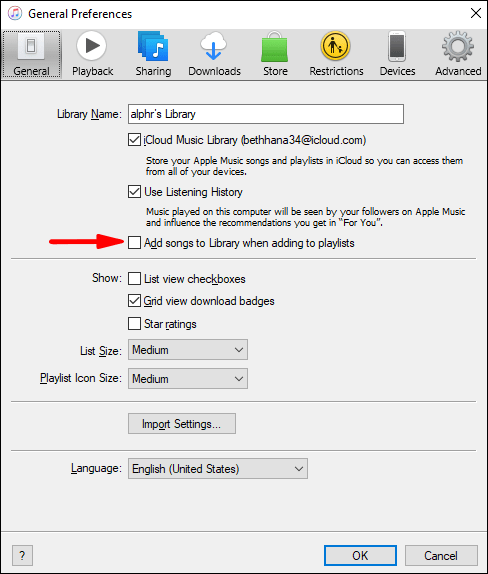
మొబైల్ కోసం, దీన్ని చేయడం సులభం.
- ఆపిల్ సంగీతాన్ని ప్రారంభించండి.

- క్రిందికి స్క్రోల్ చేసి సంగీతం ఎంచుకోండి.
- ప్లేజాబితా పాటలను జోడించు ఎంపికను ఆపివేయండి.
ఇప్పుడు మీరు మీ లైబ్రరీలో కనిపించకుండా సంగీతాన్ని మీ ప్లేజాబితాలకు ఉంచవచ్చు.
ఆపిల్ మ్యూజిక్కు ఐట్యూన్స్ లైబ్రరీని జోడించండి
మీరు మీ ఐట్యూన్స్ లైబ్రరీని ఆపిల్ మ్యూజిక్కు జోడించాలనుకుంటే, మీరు దీన్ని సులభంగా చేయవచ్చు. IOS 11.3 నుండి, మీరు లైబ్రరీలను సమకాలీకరించవచ్చు. మీరు లైబ్రరీలను కలపాలనుకుంటే, మీరు దీన్ని ఎలా చేయాలో ఇక్కడ ఉంది:
- ఐట్యూన్స్ తెరవడానికి ముందు, మీ iOS పరికరంలో ఐక్లౌడ్ మ్యూజిక్ లైబ్రరీని ఆపివేయండి.
- మీ Mac లేదా PC లో ఐట్యూన్స్ తెరిచి, ఎగువ-ఎడమ వైపున ఉన్న ఐఫోన్ లేదా ఐప్యాడ్ చిహ్నాన్ని ఎంచుకోండి.
- సంగీతానికి వెళ్లండి.
- ఏ పాటలను సమకాలీకరించాలో ఎంచుకోండి.
- ఐట్యూన్స్ ప్రక్రియను పూర్తి చేయడానికి వేచి ఉండండి.
- ఐక్లౌడ్ మ్యూజిక్ లైబ్రరీని తిరిగి ఆన్ చేయండి.
- మీ సంగీతాన్ని ఉంచడానికి లేదా భర్తీ చేయడానికి ఎంపిక ద్వారా పలకరించినప్పుడు, ఉంచండి ఎంచుకోండి.
మీరు ఇకపై దాన్ని తాకకపోవచ్చు కాబట్టి మీ సంగీతాన్ని ఉంచడం మంచి ఎంపిక. మీ లైబ్రరీ ఎంత పెద్దదో దాన్ని బట్టి లోడ్ కావడానికి కొంత సమయం పడుతుంది.
మీ Mac కి సమకాలీకరించడానికి, దశలు భిన్నంగా ఉంటాయి.
- ఆపిల్ మ్యూజిక్ అనువర్తనాన్ని తెరవండి.
- సంగీతం మరియు తరువాత ప్రాధాన్యతలకు వెళ్లండి.
- జనరల్ టాబ్కు వెళ్లండి.
- సమకాలీకరణ లైబ్రరీని ఎంచుకోండి.
- సరే క్లిక్ చేయండి.
మీకు ఐట్యూన్స్ మ్యాచ్ మరియు ఆపిల్ మ్యూజిక్ రెండూ ఉంటేనే ఇది పని చేస్తుంది. లేకపోతే, మీరు ఎంపికను అస్సలు చూడలేరు.
ఆపిల్ మ్యూజిక్ FAQ లు
లైబ్రరీకి జోడించు మరియు డౌన్లోడ్ చేయడం మధ్య తేడా ఏమిటి?
మీ లైబ్రరీకి జోడిస్తే పాటను జాబితాకు జోడిస్తుంది మరియు వినడానికి మీకు ఇంటర్నెట్ కనెక్షన్ అవసరం. మీరు ట్రాక్ను డౌన్లోడ్ చేస్తే, అది మీ పరికరంలో ఉంటుంది మరియు మీరు దీన్ని ఆఫ్లైన్లో వినవచ్చు. ఫైల్ మీ పరికరంలో స్థానికంగా సేవ్ చేయబడింది.
ఐట్యూన్స్ మరియు ఆపిల్ మ్యూజిక్ మధ్య తేడా ఏమిటి?
ఐట్యూన్స్ డౌన్లోడ్ చేయడానికి మరియు మీ సంగీతాన్ని ప్లే చేయడానికి మరియు ఫైల్లను నిర్వహించడానికి పూర్తిగా ఉచితం. ఆపిల్ మ్యూజిక్ మీరు నెలవారీ చెల్లించాల్సిన చందా ఆధారిత సేవ. ఆపిల్ మ్యూజిక్ కూడా ప్రకటన రహితమైనది మరియు అధిక-నాణ్యత గల ఆడియో ఫైళ్ళను అందిస్తుంది.
నెట్ఫ్లిక్స్లో ఇటీవల చూసిన వాటిని ఎలా తొలగించాలి
మీరు ఇప్పుడు ఆపిల్ మ్యూజిక్ ప్రో!
ఆపిల్ మ్యూజిక్కు సంగీతాన్ని జోడించడం చాలా సులభం, మరియు మీరు ఎక్కడైనా వినడానికి ట్రాక్లను డౌన్లోడ్ చేసుకోవచ్చు. మీకు ఐట్యూన్స్ ఉంటే, మీరు సౌలభ్యం కోసం లైబ్రరీలను కూడా సమకాలీకరించవచ్చు. మీకు కావలసిందల్లా చాలా వరకు ఇంటర్నెట్ కనెక్షన్.
మీరు ఐట్యూన్స్ మిస్ అయ్యారా? ఆపిల్ మ్యూజిక్లో మీకు ఎన్ని పాటలు ఉన్నాయి? దిగువ వ్యాఖ్యల విభాగంలో మాకు తెలియజేయండి.